渗透测试(7)-linux基础命令学习(2)
发布时间:2024年01月16日
三、文本文件编辑命令
1.cat
命令
cat :用于查看文本文件(内容较少的文件),格式为
“cat [
选项
] [
文件
]”。
Linux
系统中有多个用于查看文本内容的命令,每个命令都有自己的特点,比
如这个
cat
命令就是用于查看内容较少的纯文本文件的。
cat
这个命令也很好记,
因为
cat
在英语中是
“
猫
”
的意思,小猫咪有一种娇小、可爱的感觉,所有如果查看较小的文件,就小猫一下。
如果在查看文本内容时还想顺便显示行号的话,不妨在
cat
命令后面追加一个
-n
参数
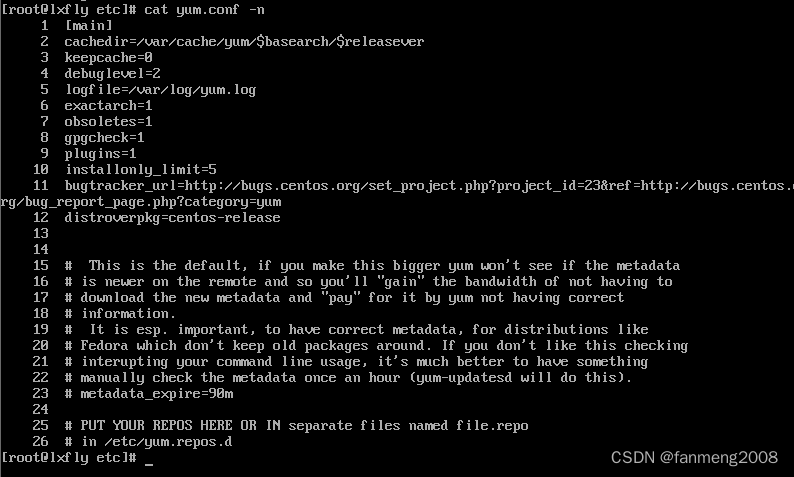
2.more
命令
more
用于查看纯文本文件
(
内容较多的
)
,格式为
“more [
选项
]
文件
”。
如果需要阅读长篇小说或者非常长的配置文件,那么
“
小猫咪
”
可就真的不适合了。因为一旦使用
cat
命令阅读长篇的文本内容,信息就会在屏幕上快速
翻滚,导致自己还没有来得及看到,内容就已经翻篇了。因此对于长篇的文本
内容,推荐使用
more
命令来查看。
more
命令会在最下面使用百分比的形式来提示您已经阅读了多少内容。您还可以使用空格键或回车键向下翻页,使用CTRL+B----返回上一页,和小猫一样,也可以使用-n参数显示行号。
?
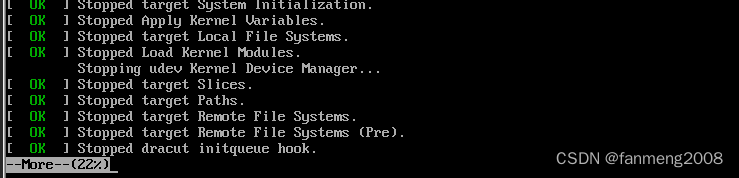
3.head
命令
head
命令用于查看纯文本文档的前
N
行为
“head [
选项
][
文件]”,

在阅读文本内容时,谁也难以保证会按照从头到尾的顺序往下看完整个文件。如果只想查看文本中前
20
行的内容,该怎么办呢?
head
命令可以派上用场了:
例:查看前5行的内容

4.tail命令
tail 命令用于查看纯文本文档的后 N 行或持续刷新内容,格式为“tail [选项] [文件]”。
tail
命令的操作方法与
head
命令非常相似,只需要执行
“tail -n 20
文件名
”
命令就可以达到这样的效果。
tail
命令最强悍的功能
是可以持续刷新一个文件的内容,当想要实时查看最新日志文件时,这特别有
用,此时的命令格式为
“
tail -f
文件名
”
:
tail -f 检测文件
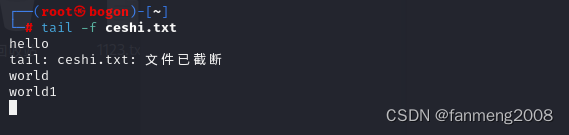
给文件追加内容:

检测到文件内容已发送变化:
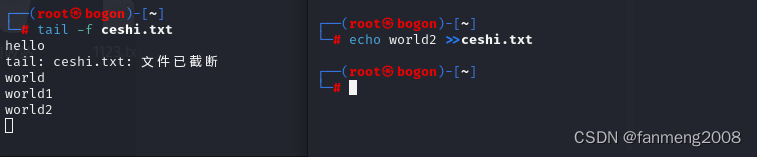
5.tr
命令
tr
命令用于替换文本文件中的字符
,格式为
“tr [
原始字符
] [
目标字符
]”
。
在很多时候,我们想要快速地替换文本中的一些词汇,又或者把整个文本内容都进行替换,如果进行手工替换,难免工作量太大,尤其是需要处理大批量的
内容时,进行手工替换更是不现实。这时,就可以先使用
head
命令读取待处
理的文本,然后通过管道符把这些文本内容传递给
tr
命令进行替换操作即可。
例如,
把某个文本内容中的英文全部替换为大写:
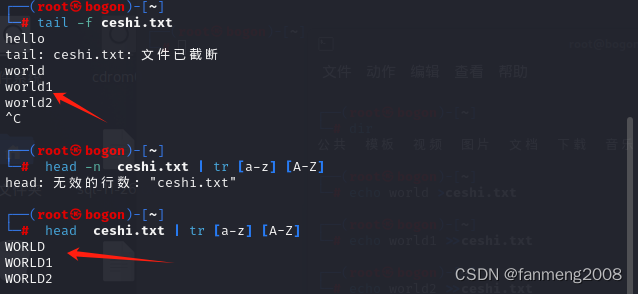
注意:tr命令替换后并没有改变文档的内容,只是显示有了改变,如果想保存替换后的内容,则需要保存在另一个文件中。例如:
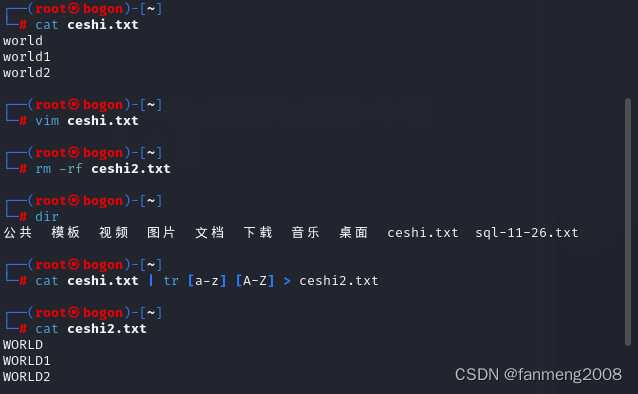
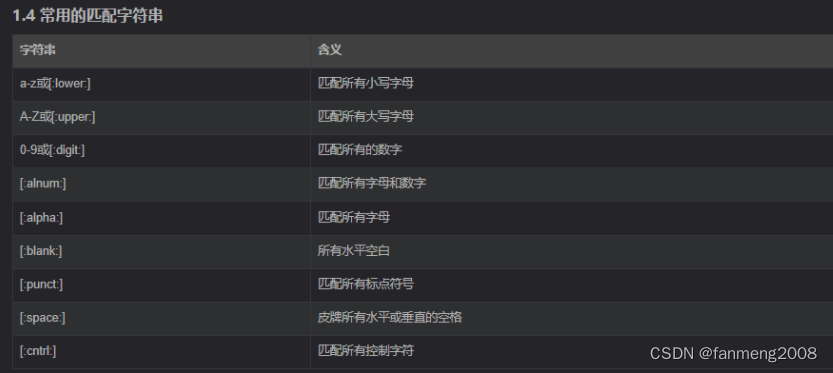
6.wc
命令
Linux
系统中的
wc
命令用于统计文本的行数、字数、字节数等。


7.cut 命令
cut
命令用于按
“
列
”
提取文本字符
,格式为
“cut [
参数
]
文本
”
。在
Linux
系统中,如何准确地提取出最想要的数据,这也是我们应该重点学习的内容。一
般而言,按基于
“
行
”
的方式来提取数据是比较简单的,只需要设置好要搜索的
关键词即可。但是如果按列搜索,不仅要使用
-f
参数来设置需要看的列数
,还
需要使用
-d
参数来设置间隔符号
。
passwd
在保存用户数据信息时,用户信息
的每一项值之间是采用冒号来间隔的,接下来我们使用下述命令尝试提取出
passwd
文件中的用户名信息,即提取以冒号(:)为间隔符号的第一列内容:

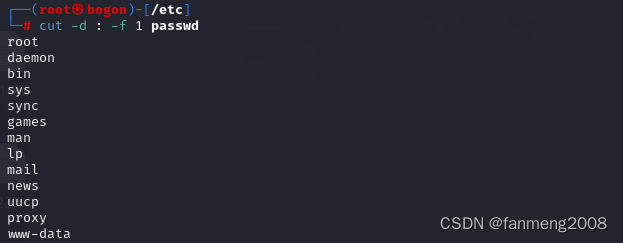
上面的命令做的事情就是从文件“passwd”中按照分隔符“;”,提取出第1个字段(如果提取第1,第2,第3个字段,则输入-f 1-5),结果输出到屏幕上。
8.find
命令
find
命令用于按照指定条件来查找文件。
find??
搜索路径
? [
选项
] ??
搜索内容
-name
:
按照文件名搜索
-iname
:
按照文件名搜索,不区分文件名大小写
-user 以用户名查找
-group 以组名查找
-nouser 查找没有属主的文件
-nogroup 查找没有属主的文件
-uid 以uid查找
-gid 以gid查找
-perm 根据权限查找
-size 根据文件大小查找
-type 以文件类型查找
例如:从根路径搜索one.txt,不区分大小写
[root@localhosthome]
#find / -iname? one.txt
/root/one.txt?
(不区分大小写)
/root/ONE.TXT
9. mv
命令
用户可以使用 mv 命令来为文件或目录改名或将文件由一个目录移入另一个目录中。
语法:
mv[
选项
]
源文件或目录 目标文件或目录。
1
、移动文件到指定目录:
[root@lxfly home]
# mv 15.log /opt/
[root@lxfly home]
# cd /opt/
[root@lxfly opt]
# ls
15
.log
执行上述命令后,
15.log
将被移动到
/opt/
目录中。
2
、重命名指定的文件:
[root@lxfly opt]
# mv 15.log 16.log
[root@lxfly opt]
#
执行上述命令后,
15.log
的名称将被更改为
16
.log
10. 上传和下载命令 (该命令需要在终端模拟器使用,比如Xshell,使用前需要先安装
)
rz -by
//上传文件命令
sz -by
文件名 //下载文件命令
总结:常用的
文本文件编辑命令就先了解这些,vim编辑器将专门介绍,下一篇将介绍vim编辑器的使用和常用的
系统工作命令
文章来源:https://blog.csdn.net/fanmeng2008/article/details/135536397
本文来自互联网用户投稿,该文观点仅代表作者本人,不代表本站立场。本站仅提供信息存储空间服务,不拥有所有权,不承担相关法律责任。 如若内容造成侵权/违法违规/事实不符,请联系我的编程经验分享网邮箱:chenni525@qq.com进行投诉反馈,一经查实,立即删除!
本文来自互联网用户投稿,该文观点仅代表作者本人,不代表本站立场。本站仅提供信息存储空间服务,不拥有所有权,不承担相关法律责任。 如若内容造成侵权/违法违规/事实不符,请联系我的编程经验分享网邮箱:chenni525@qq.com进行投诉反馈,一经查实,立即删除!
最新文章
- Python教程
- 深入理解 MySQL 中的 HAVING 关键字和聚合函数
- Qt之QChar编码(1)
- MyBatis入门基础篇
- 用Python脚本实现FFmpeg批量转换
- 代码随想录 Leetcode202. 快乐数
- 阿里云ECS使用docke搭建redis服务
- K8S Secret 一文详解, 全面覆盖 Secret 使用场景 | 全家桶
- SpringBoot 调用mybatis报错:Invalid bound statement (not found):
- 多项式回归
- 六、MySQL---综合练习题(单表、多表、分组函数以及等级查询)
- 医药公司行业特性及解决方案-CRM
- 2023年度总结
- 半加器、全加器的实现和应用——《计算机科学概论》原书第七版 重点内容分析
- 教你快速复刻ESP8266太空人小电视(基于LVGL、GUI-Guider以及亮牛LN882H WIFI-BLE芯片)--持续更新